小鱼重装系统软件怎么重装win8
- 时间:2022年12月17日 10:19:54 来源:魔法猪系统重装大师官网 人气:12293
小鱼重装系统软件也叫小鱼一键重装系统。是目前一款可以帮我们重装系统的软件,使用起来快捷又方便。看到有朋友问怎么用小鱼重装win8系统,如果你也想知道的话就继续看下去吧。
工具/原料:
系统版本:windows8系统
品牌版本:华为matebook14
软件版本:小鱼一键重装系统
方法/步骤:
1、在电脑上搜索并安装小鱼一键重装系统打开软件,选择windows8 64位 专业版,点击安装此程序。
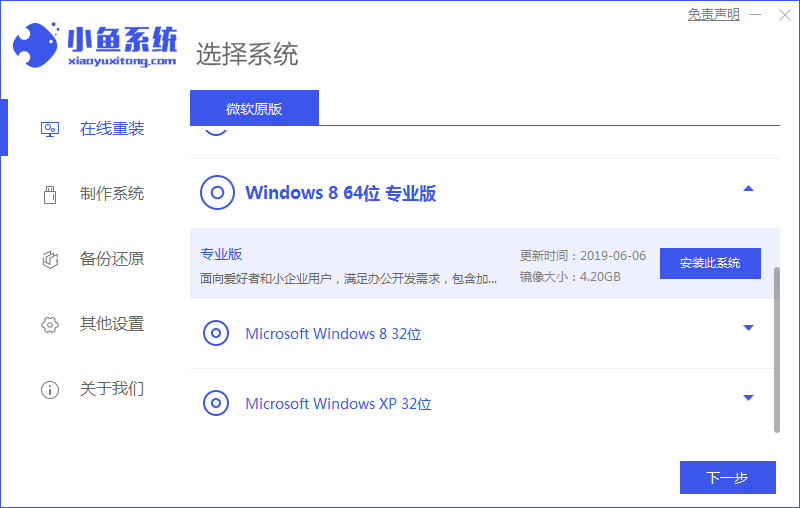
2、等待软件安装系统,安装前要提前备份文件防止重要文件丢失。

3、环境部署完成后点击立即重启重启电脑。
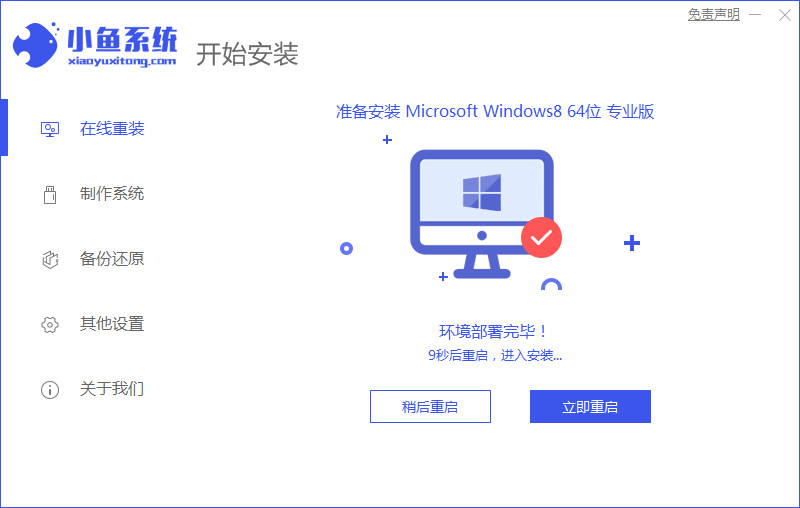
4、进入选择系统界面选择第二个“XiaoYui PE-MSDN Online Install Mode”
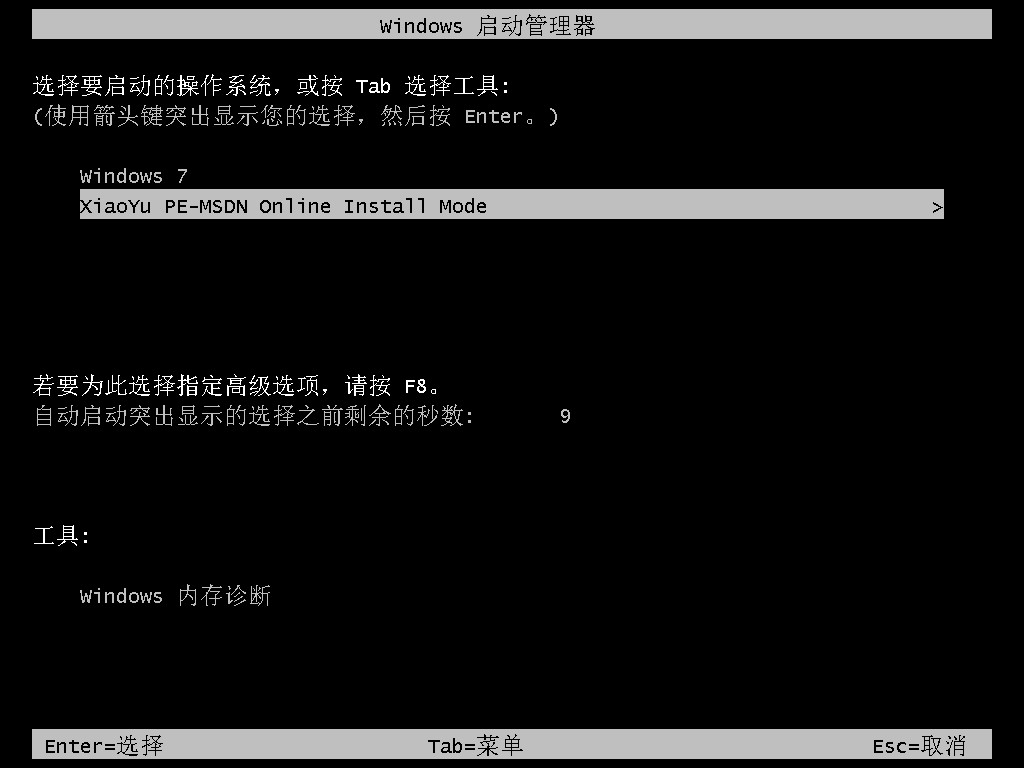
5、重启后继续安装系统。
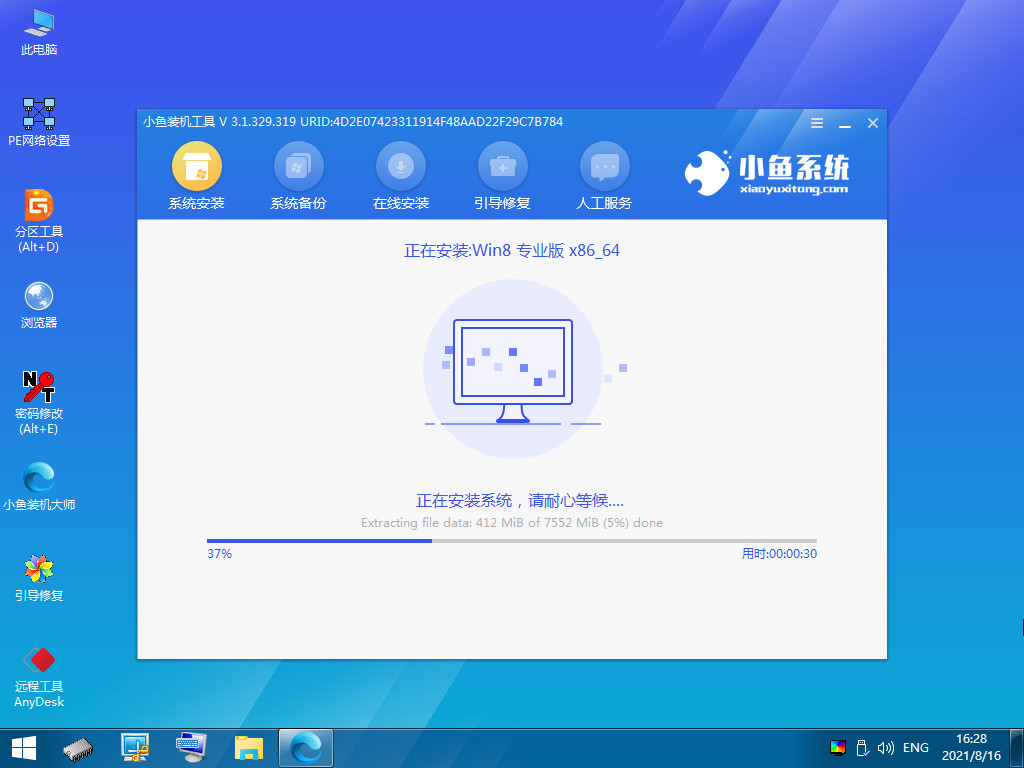
6、当引导修复工具弹窗弹出时默认修复C盘。
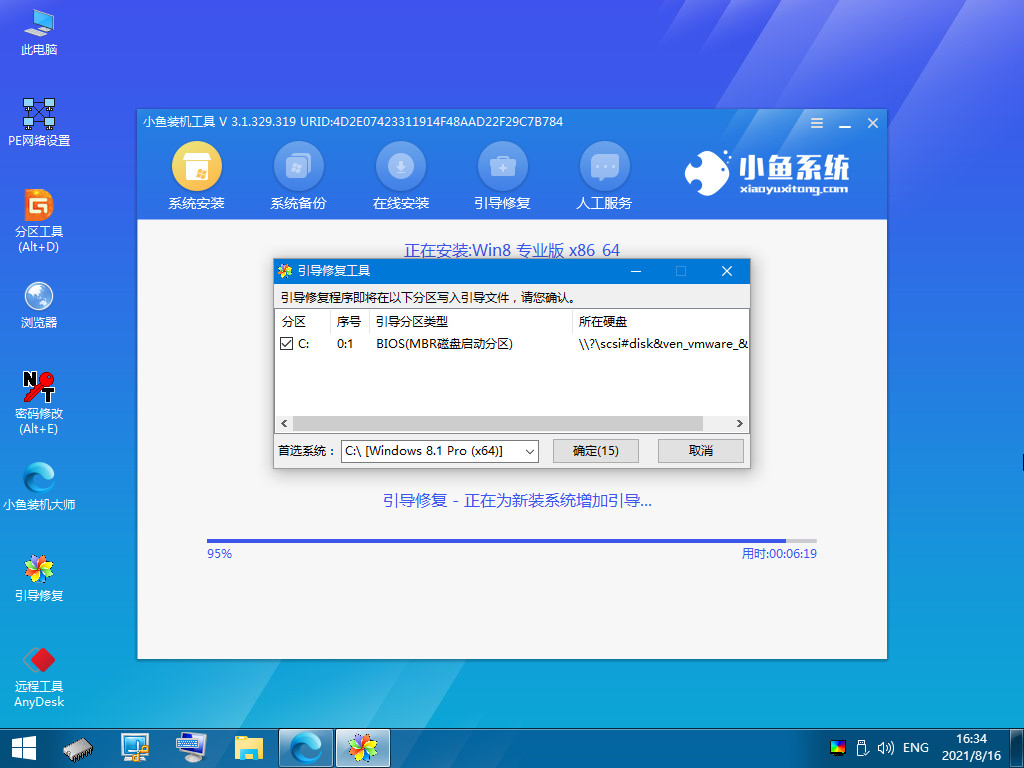
7、安装完毕后点击立即重启,再次重启电脑。
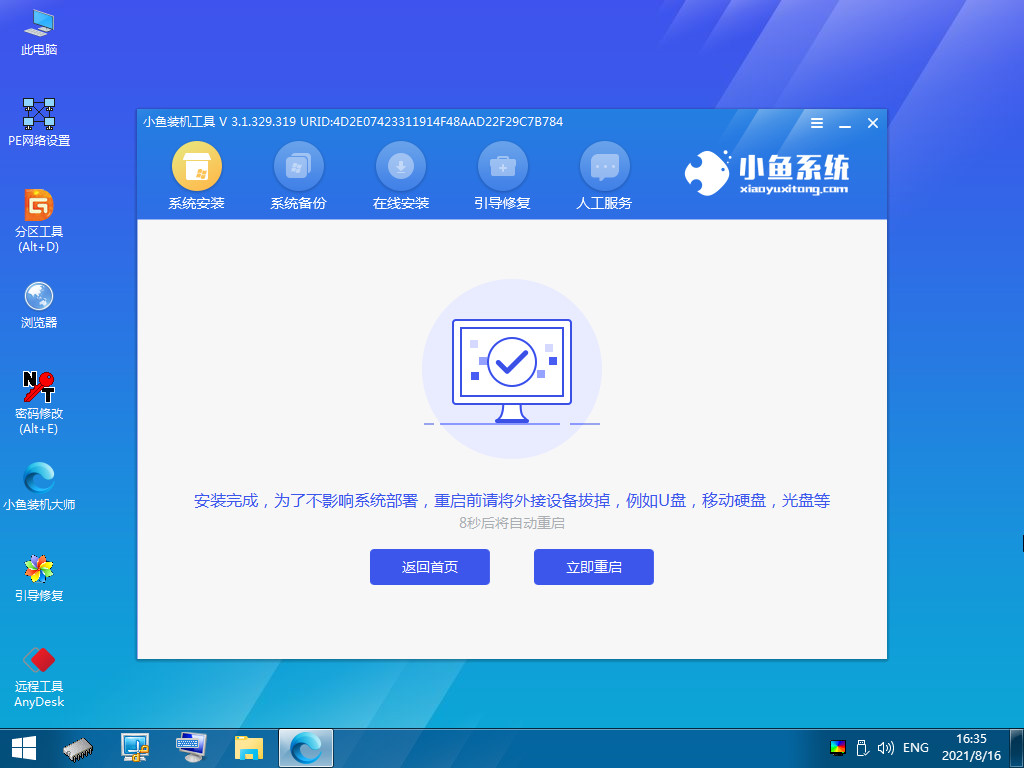
8、重启电脑后选择windows8系统进入。
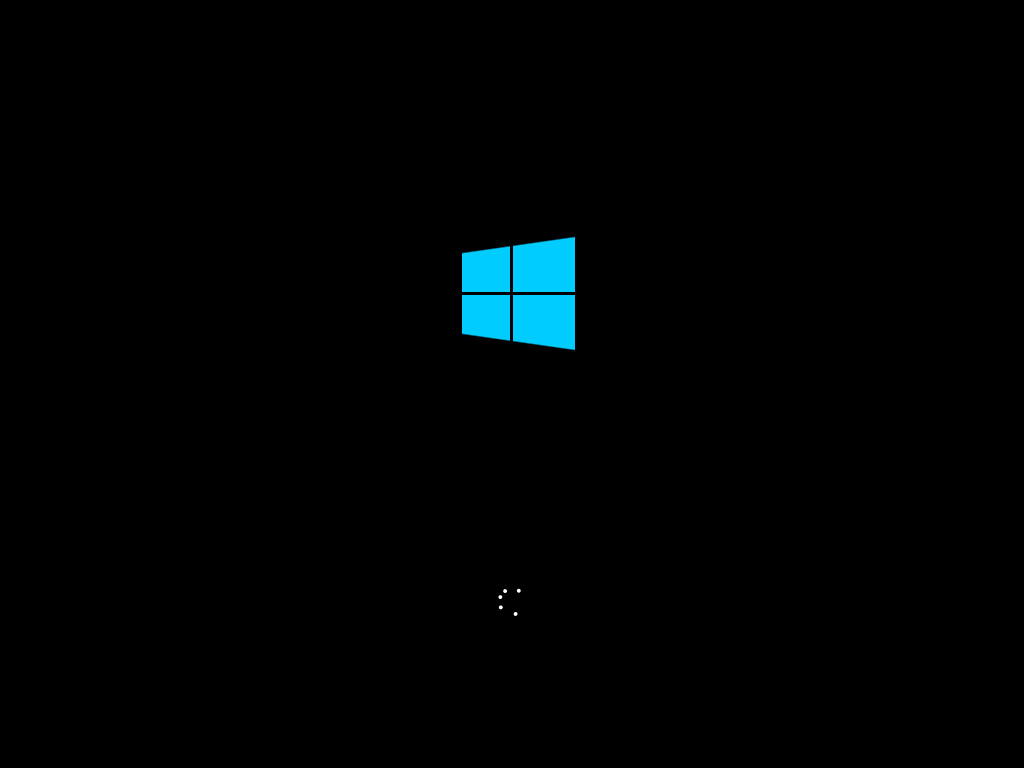
9、进入win7系统菜单win7的重装就完成啦。
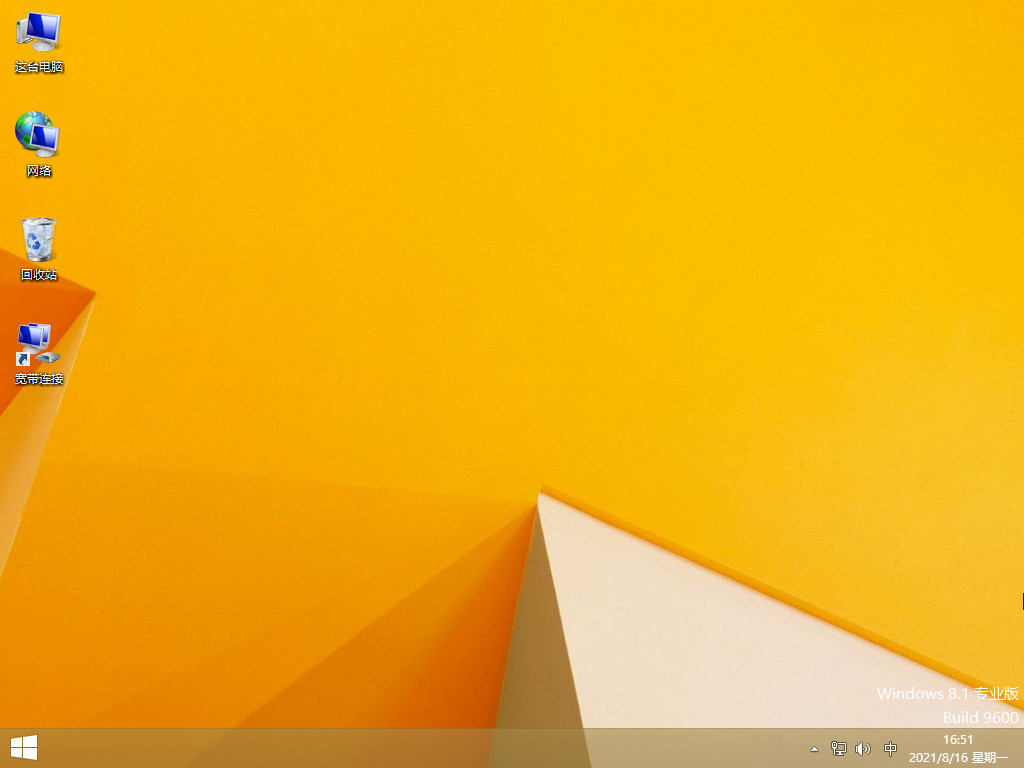
注意事项:
在安装前需要将文件备份好,不然容易造成文件丢失哦。
总结:
安装系统时仅需等待,要保持不断电哦;
第一次重启时选择“XiaoYu PE-MSDN Online Install Mode”.;
重启后继续等待安装;
安装完毕后再次重启;
第二次重启点击“windows8系统”进入系统。
这样windows8系统就完成重装了。
重装系统软件,小鱼重装系统软件,win8








